Panduan ringkas atau cara untuk mem-back-up (mendownload) semua isi web atau blog
dengan WinHttrack ( HTTrack di Windows).
- Download software HTTrack untuk windows, untuk Linux klik disini
- Install dan ikuti petunjuknya hingga finish.
- Jalankan WinHTTrack Website Copier (Klik start – Program – winhttrack – WinHTTrack Website Copier.
- Klik Next
- Isikan Nama Proyek di Project Name (terserah aja namanya)
- Biarkan standar penyimpanan proyek tersebut di C:\My Web sites, boleh diganti di folder lain, Klik Next
- Pada mirror mode, Isikan alamat URL weblog yg akan dikopi di kotak Web Address (URL), ini bisa dikopikan saja dari address url yang mau dikopi itu. Sebelumnya kita juga bisa menentukan Action-nya terlebih dahulu, kalau tidak biarkan default saja.
- Lakukan setting limitasi dengan klik Set options… Ini bertujuan agar apa yang kita unduh terbatas pada web yang kita kehendaki saja. Kalau tidak dibatasi maka semua tautan web yang ada pada web tersebut terunduh semua, dan bisa gak selesai-selesai. Saran saya untuk maximum mirroring depth, isikan 10 saja (biasanya gak sebanyak itu juga link internal setiap web kan?) kemudian pada Maximum external depth isikan 0 saja, agar link keluar web yang kita ingin unduh tidak turut terunduh. Max transfer rate isikan sebanyak-banyaknya sesuai bandwidth yang kita gunakan. Kemudian klik tombol Ok yang ada di bagian bawah.

- Klik next.
- Klik finish.
- Pengkopian segera dimulai. Kalau sudah selesai klik Exit. Biasanya kalau ada link ke URL diluar WEB yg anda kopi ada konfirmasi apakah juga akan dikopi. Kalau tidak mau yah skip all saja.
Semua link yg ada dalam lingkungan weblog/website akan berjalan normal ketika dibuka secara offline.
Oh ya hampir lupa, WinHTTrack ini juga menyatu dengan Internet exsplorer, jadi kalau pas kita buka weblog/website tertentu, terus mau mengkopi-nya tinggal klik aja ikon HTTrack yg di toolbar itu. Jangan lupa untuk me-set option untuk mentukan tingkat kedalaman download dll kalau dikehendaki, kalau gak biarin saja default terus kalau ditanya saat proses pengkopian kita bisa pilih mau download link luar itu apa gak (seperti yg dilangkah ke 8 itu).
Tambahan dikit, secara default hasil kopian weblog/website disimpen di C:\My Websites, untuk melihat tampilan hasil kopian buka folder nama proyek itu, cari saja file index, klik dan crinnngg kebuka weblog kita.
Selengkapnya untuk panduan dapat dibaca sendiri di Documentation yang bisa diakses dari Start-program-WinHTTrack-Documentation. Tentu setelah WinHTTrack di-install di Windows.







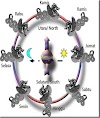
0 Comments